Как ограничить заряд аккумулятора на ноутбуке
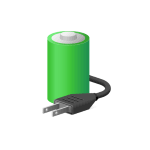 Если вы постоянно пользуетесь ноутбуком, подключенным к сети, обычно заряд батареи всегда держится на уровне 100%, что не очень хорошо для поддержания здоровья аккумулятора. Это лучше, чем постоянные циклы заряд-разряд, но более предпочтительным будет ограничение заряда на уровне 60–80%.
Если вы постоянно пользуетесь ноутбуком, подключенным к сети, обычно заряд батареи всегда держится на уровне 100%, что не очень хорошо для поддержания здоровья аккумулятора. Это лучше, чем постоянные циклы заряд-разряд, но более предпочтительным будет ограничение заряда на уровне 60–80%.
В этой инструкции подробно о возможных способах ограничить заряд аккумулятора ноутбука так, чтобы при достижении указанного уровня заряда в процентах, он переставал заряжаться и тем самым продлить срок его службы. Также может быть полезным: Простое переключение схем электропитания на ноутбуке, Что делать, если быстро разряжается ноутбук.
Настройки лимита заряда батареи в БИОС (UEFI)
Прежде чем искать какие-то дополнительные утилиты для установки уровня заряда аккумулятора, рекомендую заглянуть в БИОС/UEFI ноутбука (как зайти в БИОС на компьютере или ноутбуке). Некоторые производители для отдельных моделей своих ноутбуков делают соответствующие опции доступными там.

Например, на одном из моих ноутбуков Dell можно настроить «Primary Battery Charge Configuration» в разделе «Power Management»: выбрать один из предустановленных профилей, либо указать собственные параметры начала и окончания зарядки.
Аналогичные настройки есть у устройств Dell Alienware, отдельных ноутбуков HP, Microsoft Surface и, не исключаю, что у некоторых других — тоже.
Фирменные утилиты от производителей ноутбуков для ограничения заряда аккумулятора
Многие производители ноутбуков предлагают собственные инструменты управления ноутбуком, которые можно использовать в том числе для ограничения заряда батареи. Где-то заряд можно указать вручную, а где-то есть предустановленные профили для продления срока жизни батареи, ограничивающие заряд на уровне ниже 100%. Учитывайте, что иногда функция доступна лишь для отдельных ноутбуков производителя.
Среди таких приложений:
- Acer — приложение Acer Care Center, для некоторых из моделей ноутбуков опцию ограничения заряда аккумулятора на уровне 80% можно найти на вкладке «Проверка»

- ASUS — настройка доступна в приложении MyASUS в разделе «Кастомизация». Доступно ограничение заряда уровнем 60 или 80 процентов.

- Dell — в приложении Dell Power Manager, раздел Advanced Charge.

- Gigabyte — в Gigabyte Control Center доступна ручная настройка лимита заряда (а для Aero я использую AeroCtl как более легкую альтернативу, на скриншоте — она).

- Huawei/Honor — раздел Battery Protection в фирменном приложении PC Manager.
- Lenovo — в фирменном приложении Lenovo Vantage.
- LG Gram — раздел управления питанием в LG Control Center.
- MSI — в приложении DragonCenter доступно две опции: одна ограничивает заряд на уровне 80%, другая — на 60%.

Возможно, у вас есть собственные решения для настройки уровня заряда батареи или известны приложения и подходы, реализованные на неуказанных здесь марках ноутбуков? Если так — ваш комментарий к статье может оказаться полезным.





Disk
Добрый день, Дмитрий!
А вы не подскажите, как создать всплывающее напоминание и уведомление о том, что ноутбук достиг заряда 80% ?
Ответить
Dmitry
Здравствуйте.
Программка Battery Limiter. Правда её перед запуском лучше на VirusTotal проверить, чет ругаются я смотрю встроенные средства Windows (раньше такого не было).
А вот только что нашел в Microsoft Store вот эту утилиту: Battery Alarm & Analytics
там тоже такая возможность есть и, коль из Store, можно предположить, что точно чистая.
Ответить
Disk
Спасибо за ответ!
Ответить
Disk
Battery Alarm & Analytics был опробован, но выдает кучу рекламы. Подошла Battery Percentage Icon. Хоть интерфейс и на английском, но легковесная (пару мегабайт), без рекламы и с задачей уведомления справляется.
Ответить
Dmitry
Спасибо, что поделились, возьму на вооружение!
Ответить
Влад
Спасибо за Battery Percentage Icon, тоже её установил.
Ответить
вероника
привет, спасибо за подсказки, а звук Battery Percentage Icon не издает? не нашла в настройках.
у меня в Lenovo Vantage исчезла функция режима сохранения(. пока не придумала как восстановить.
Ответить
Денис
ноут Dell при каждом включении всплывает биос аккумулятор не заряжает
Ответить
Dmitry
А какие-то сообщения перед входом в БИОС появлюятся? В систему не грузится совсем или есть возможность загрузки после выхода из БИОСа? Дата/время в биосе не сбрасываются?
Ответить
Денис
спасибо вам за ответ включаю пишет alert the ac power adapter wattage and type cannot be determined the battery may not charge the system will adjust the performfnce to match power available note this warning can be disabled in bios setup внизу справа внизу три варианта продолжить зайти в биос и диагностика пробовал диагностику результата нет нажимаю продолжить ноут работает но не заряжает все началось после покупки зарядки буду очень благодарен если поможете решить эту проблему
Ответить
Dmitry
Здравствуйте.
Вам пишут, что не могут определить мощность блока питания (зарядного устройства) + что в БИОСе можно отключить это предупрежденние
Ответить
Денис
я уже давно и сам перевел что там написано как решить проблему аккумулятор не заряжается
Ответить
Dan
Здравствуйте а есть ли такое приложение которое будет само контролировать заряд и в случае заряда до 80% запретит ноутбуку питаться от сети а когда заряд будет 20% то он автоматически начнёт заряжаться
Ответить
Dmitry
Здравствуйте.
Возможно, есть, но я не знаю универсального приложения для этих целей. Но: рекомендую проверить фирменную утилиту от производителя ноутбука, а также заглянуть в БИОС — для некоторых марок/моделей такие параметры есть (как в примере с Dell в статье выше).
Ответить
Максим
Здравствуйте.
Почему-то не устанавливается Lenovo Vantage из Microsoft Store на ноутбук Lenovo Legion 5. Раньше она регулировала уровень заряда батареи. Отдельно инсталяху, к сожалению, не нашел. Возможно потому что территориально нахожусь в РФ? Как думаете может ли помочь использование Wireguard в данном случае?
Спасибо!
Ответить
Dmitry
Здравствуйте.
Можно попробовать загрузку файла приложения со store.rg-adguard.net — все что потребуется — ссылка на приложение в Microsoft Store.
Ответить
Alexander
На Surface GO этот предел встроенной функцией биос ограничен до 50%, что, согласитесь, очень неудобно. Нет настройки потолка. Неужели нет универсальной прожки для Windows 10?
Ответить
Dmitry
Здравствуйте.
Универсальные мне неизвестны, а причина, думаю, в том, что реализации управления электропитанием не универсальны у разных производителей. Сейчас погуглил у американцев по вашему устройству: вопрос частый, а вот ответа рабочего нет.
Ответить
Bobur
Привет. Где найти программу управляющую батареей, которая на 90% разряжена и снова заряжена на 70% на hp?
Ответить
Dmitry
Не знаю, есть ли такое ПО для HP. В БИОСе похожих настроек не находится?
Ответить
Bobur
нет такой
Ответить
Bobur
Привет. Можно ли найти эту программу для hp?
Ответить
JN
В windows 11 приложение Asus не работает, устанавливаю 60%, все-равно загружается до 100.
Ответить
Dmitry
А все ли драйверы с сайта ASUS поставлены? особенно всё что там есть на чипсет + ATK Package
Ответить
Uladzimir
Маркетологи сказали бы, что это потому что Win11 почти вдвое эффективнее
Ответить
Dfyflbq
То есть если ни в биосе такой настройки нет, ни фирменного приложения на твой ноутбук нет, то и предложить вы ничего не можете, правильно?
Ответить
Dmitry
Ну разве что поискать: быть может, если ноутбук популярный, кто-то сам запилил для него такое приложениие
Ответить
Вадим
Подскажите пожалуйста, в чем может быть причина если ноутбук не заряжается больше 34 процентов? Батарея, зарядка новая, вольтаж нормальный, Биос обновлен.
Ответить
Dmitry
Здравствуйте.
Я бы тут предположил проблему в батарее. Например, такое бывает для купленных с али «типа оригиналов» за несколько сотен руб
Ответить
Elaman
всем привет, у меня acer nitro 5 an515-43 (amd ryzen5 3350h gtx1650) и утилита acer care center не имеет для моего ноутбука функцию ограничения заряда батареи. Так же в биосе тоже нету функций ограничения заряда. Есть ли проверенное и надежное ПО которое может ограничить зарядку (не уведомлять а именно остановить на 60-80% процентах) ? заранее спасибо.
Ответить
Dmitry
Здравствуйте.
По этому ноутбуку не знаю, но: если производитель не предусмотрел никаких методов ограничения заряда, то и ПО скорее всего этого не сможет, потому как ограничение (там где оно есть) по факту на «железном» уровне делается, а не с помощью софта
Ответить
To
На ноуте Asus. в MyAsus их приложении есть ограничение зарядки до 60 или 80%, и все работало, но на днях по рекомендации их же Bios обновил. эти пункты о батарее в настройках майасус есть, но они теперь ничего не ограничивают. В биосе настроек батареи нет. Написал в асус, пока не ответили
Ответить
Yoyo Namono
Перестал уважать Lenovo.
Занимаются вредительством.
Утилита Lenovo Enegry Managment/Manager версии 8.0, 9.0 не запоминают настройки «Хранение батареи», которая позволяет держать заряд ноутбука в районе 50-60% (если не ошибаюсь). Даже при подключённом проводе питания к отключенному ноутбуку, т.е. каждый (через раз) раз после перезагрузки приходится вручную заново включать «Хранение батареи».
Уже и перестанавливал начисто с чисткой хвостов, и BIOS последний прошит — ЗАСАДА!
Это вообще беспредел. Думается мне, что это делается специально, чтобы аккум выходил из строя быстрее.. бред.
Ответить